Exportar Certificado Digital
Google Chrome
Windows
Para realizar una copia del certificado electrónico desde Google Chrome, accede al menú Personaliza y controla Google Chrome, al final de la barra de direcciones, y entra en Configuración.
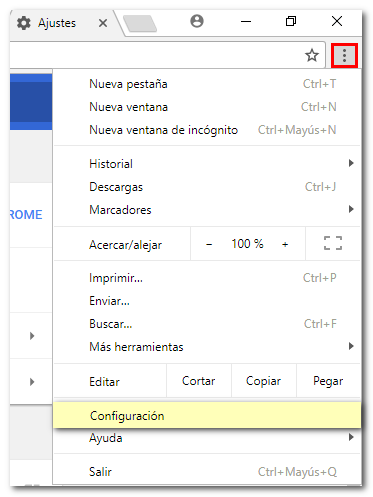
Pulsa sobre Privacidad y seguridad situado en el margen izquierdo, después en Seguridad y haz clic en Gestionar certificados.
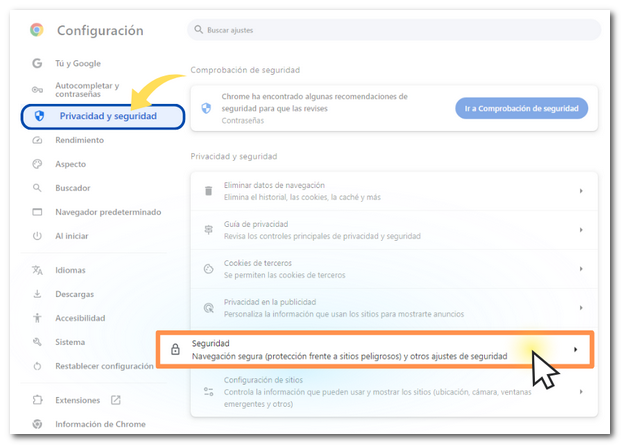
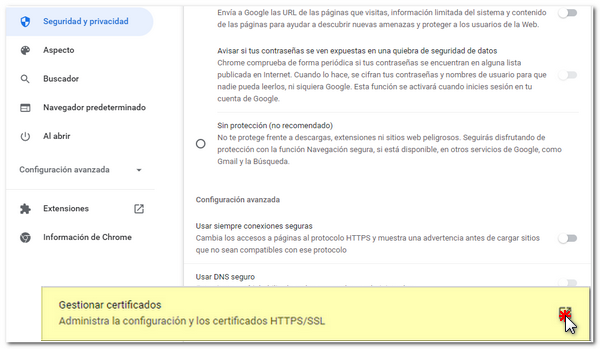
En la parte superior izquierda, selecciona Tus certificados y, a continuación, Gestionar certificados importados desde Windows.

En la pestaña Personal deberá aparecer su certificado electrónico. Para realizar una copia de seguridad (exportación), selecciona el certificado correspondiente y haz clic en Exportar….
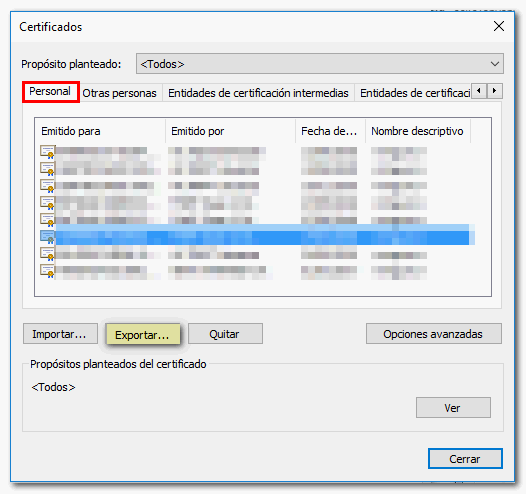
A continuación se abre el Asistente de exportación. Pulsa Siguiente y después marca la casilla Exportar la clave privada (si acabas de obtener su certificado y no se puede marcarla es posible que haya habido algún problema en la descarga o instalación; en ese caso contacta con la entidad emisora del certificado).
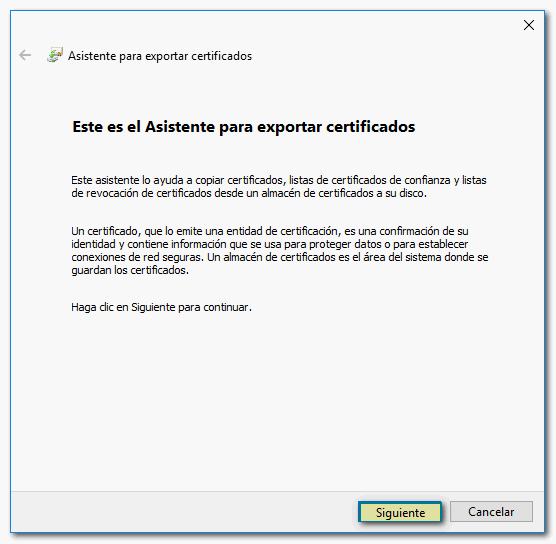
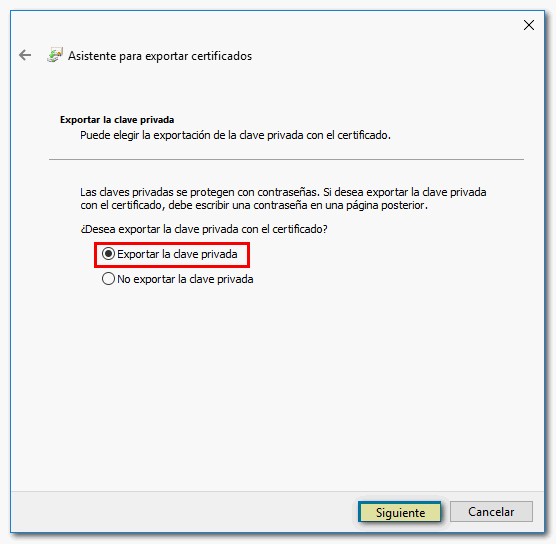
En la siguiente pantalla deja las opciones que aparecen marcadas por defecto y pulsa Siguiente. En función de la versión del navegador puede ser obligatorio proteger la copia con una contraseña. Esta opción también es indispensable para importar posteriormente el certificado en un navegador como Mozilla Firefox. Si olvidas la contraseña no habrá modo de recuperarla. Pulsa Siguiente.
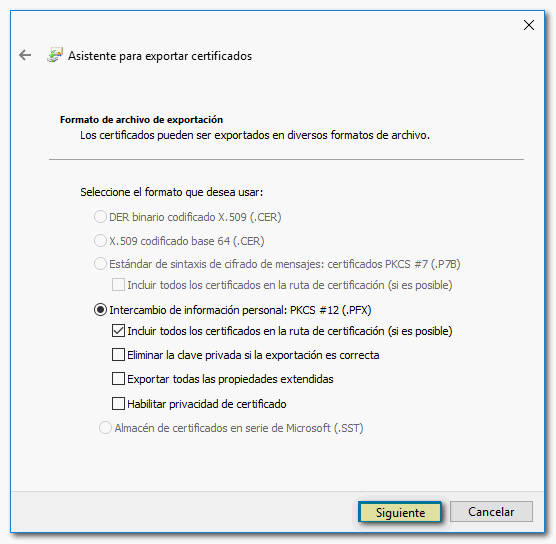
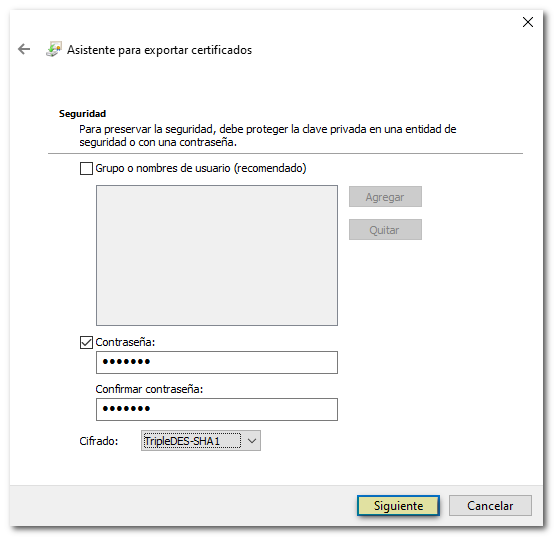
Haz clic en Examinar para escoger la ubicación en la que se va a guardar la copia del certificado, establece un nombre y pulsa Guardar, Siguiente y, después, Finalizar.

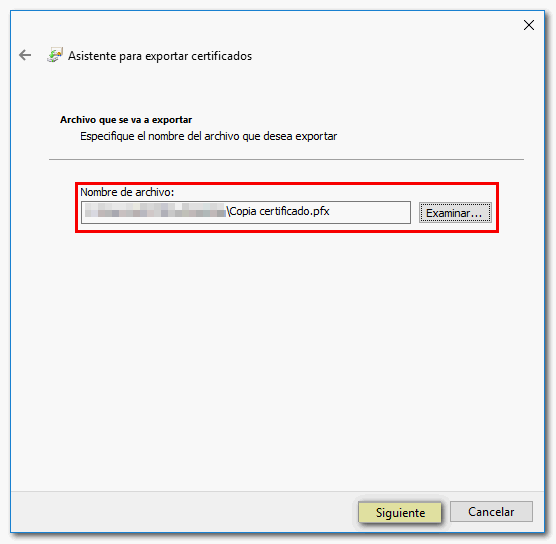
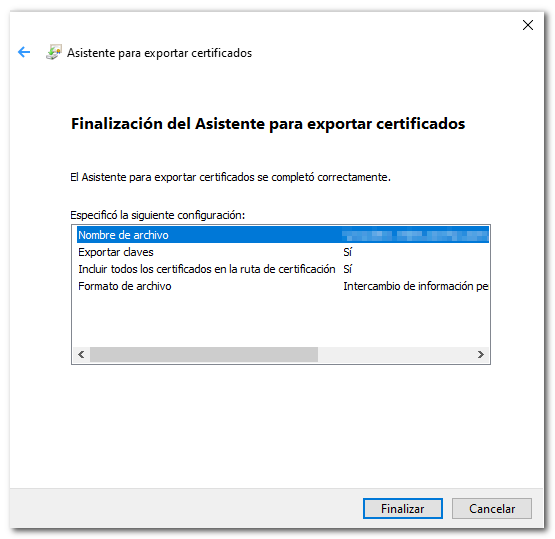
Si todo ha ido bien aparecerá el mensaje La exportación se realizó correctamente.
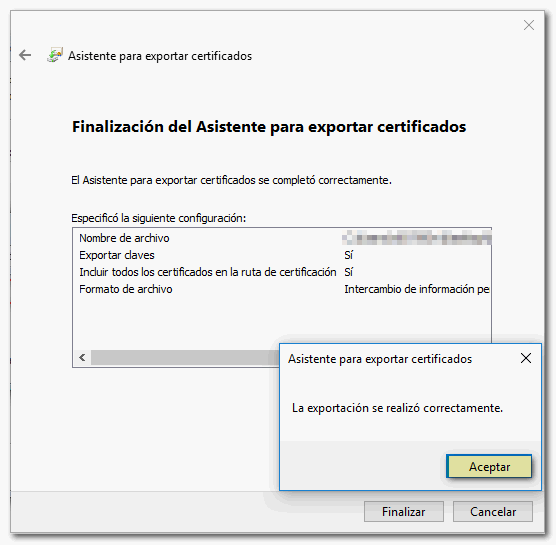
El icono la una copia válida realizada será un sobre abierto con un certificado asomando y una llave y la extensión .pfx. Si no se visualiza la extensión, haz clic con el botón derecho del ratón sobre el icono del certificado y accede a Propiedades.
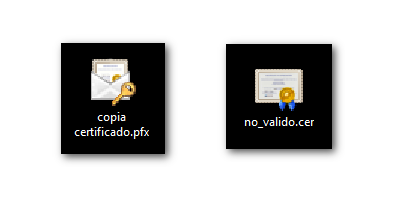
Si no se puede marcar la casilla Exportar la clave privada el resultado sería una copia no válida (el archivo tendría la extensión .cer y el icono sería un certificado sin ninguna llave). La clave privada es la información personal que el certificado contiene y sin la cual no es posible firmar.
Si la copia no fuera válida se instalaría en la pestaña Otras personas en lugar de hacerlo en la pestaña Personal y el certificado no sería válido para trabajar en la página de la AEAT. Si en algún momento necesitas reinstalar (importar) el certificado y no dispones de una copia válida deberás solicitar un nuevo certificado.
MacOs
Si el sistema operativo es Macintosh y el navegador Google Chrome, el certificado electrónico debe estar instalado en el «Acceso a Llaveros» de Mac . para realizar una copia de seguridad del certificado, sigue estas indicaciones.
Accede a «Finder», «Aplicaciones», «Utilidades», «Acceso a Llaveros».
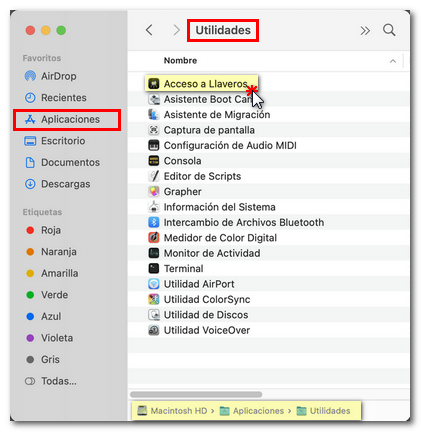
En el apartado «Mis certificados» de «Inicio de sesión», aparecerá el certificado. Para realizar la copia selecciona el certificado y haz clic en «Archivo», «Exportar elementos» o «Exportar ítems», según la versión.
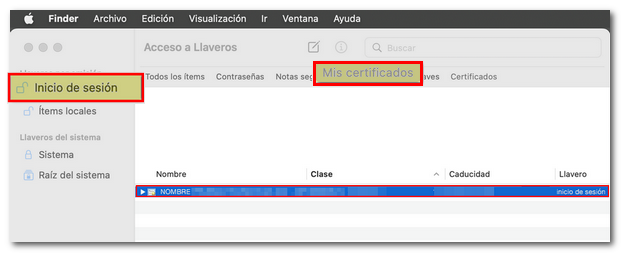
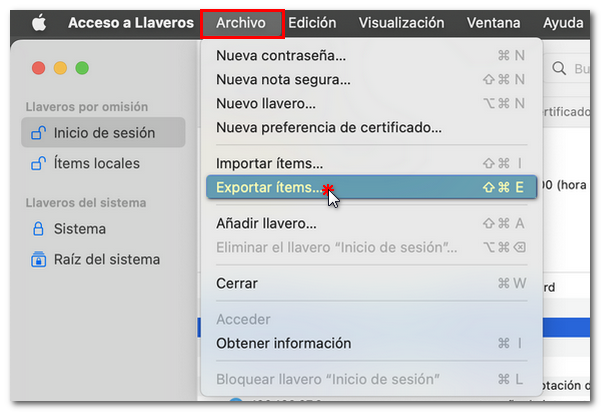
Introduce un nombre y una ubicación. En «Formato de archivos» debe mostrarse la opción «Intercambio de información personal (.p12)». Haz clic en «Guardar».
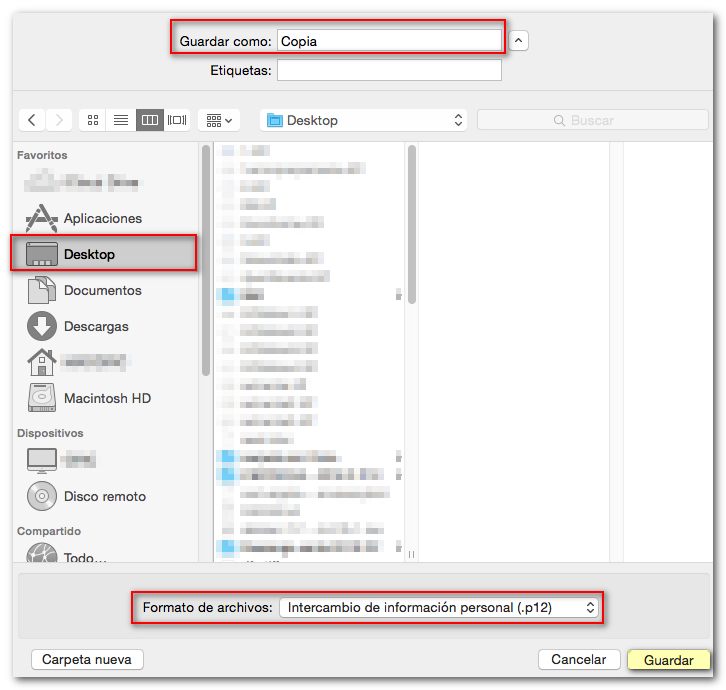
Es posible que aparezca una ventana solicitándo que establezca una contraseña para proteger la copia. Introduce y confirma una contraseña y pulsa «Aceptar».
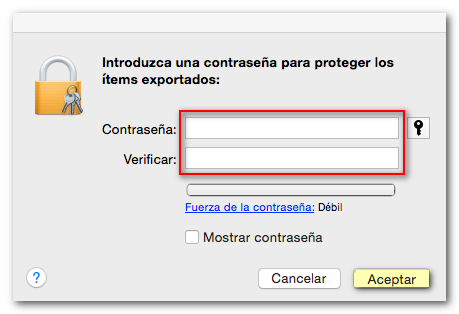
El fichero obtenido tendrá la extensión .p12.

Si no se puede exportar el certificado o no funciona correctamente tendrás que volver a obtener un certificado electrónico.
Linux
Para exportar un certificado con Google Chrome y Linux diríjase a «Personalizar y Configurar Google Chrome» / Configuración
En Opciones Avanzadas / HTPPS/SSL pulsamos «Administrar certificados»
En la pestaña «Tus certificados» seleccionamos el certificado que queremos exportar y pulsamos el botón Exportar, escribimos el nombre que queremos asignar al archivo y la ruta donde guardarlo. Pulsamos Guardar.
Mozilla Firefox
Windows
Para realizar la copia de un certificado en Mozilla Firefox accede al menú «Herramientas», o al icono de tres rayas horizontales, «Ajustes», «Privacidad y seguridad», «Seguridad», «Certificados». Haz clic sobre el botón «Ver certificados».
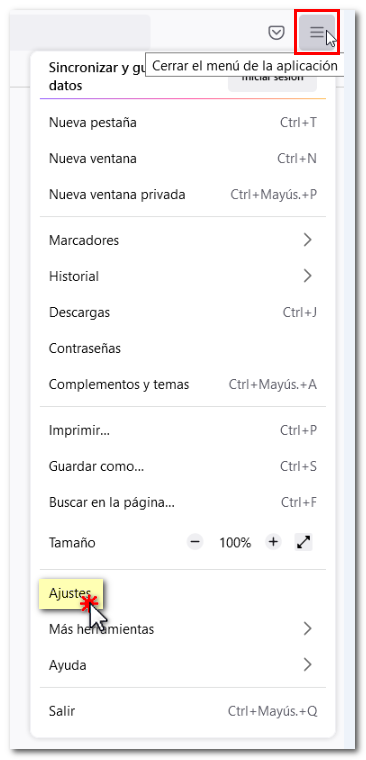
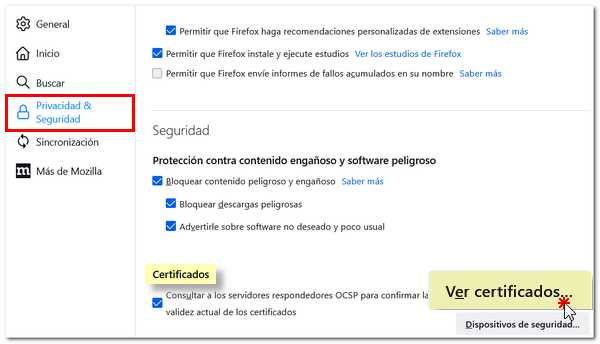
En la pestaña «Sus certificados», que es donde se almacenan los certificados válidos para efectuar una firma, selecciona el certificado y pulsa el botón «Hacer copia…».
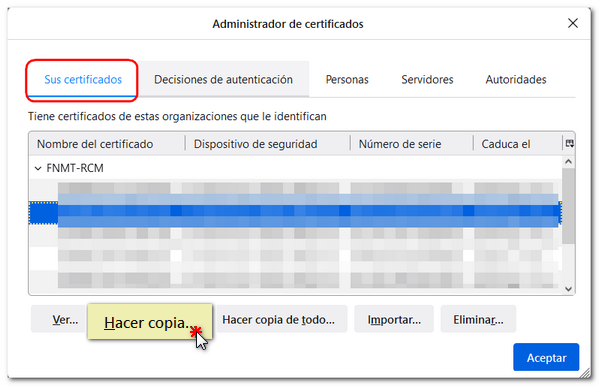
Selecciona dónde quieres guardar la copia y establece un nombre para el archivo. Haz clic en el botón «Guardar».
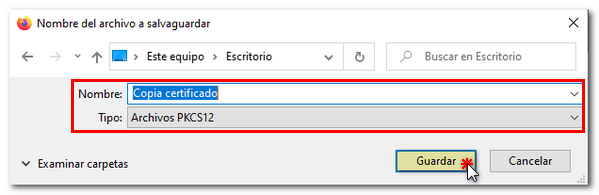
A continuación se solicitará que introduzcas (y confirmes) la contraseña de respaldo para hacer uso de esta copia.

Si hay una contraseña maestra establecida tendrás que introducirla para poder seguir con la copia del certificado. Si no aparece ningún mensaje sobre la contraseña maestra sigue adelante.
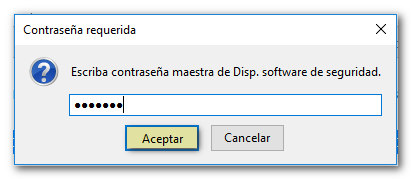
Comprueba que la copia se ha efectuado correctamente accediendo a la carpeta o ubicación seleccionada para guardarla. El icono es un sobre con un diploma asomando, una llave encima y la extensión .p12.

Si en algún momento necesitas reinstalar (importar) el certificado y no dispones de una copia válida deberás solicitar un nuevo certificado.
MacOs
Para realizar la copia de un certificado en Mozilla Firefox accede al menú «Firefox», «Preferencias»; también puedes acceder desde el icono de tres rayas horizontales situado en la esquina superior derecha del navegador y pulsando a continuación sobre «Ajustes».
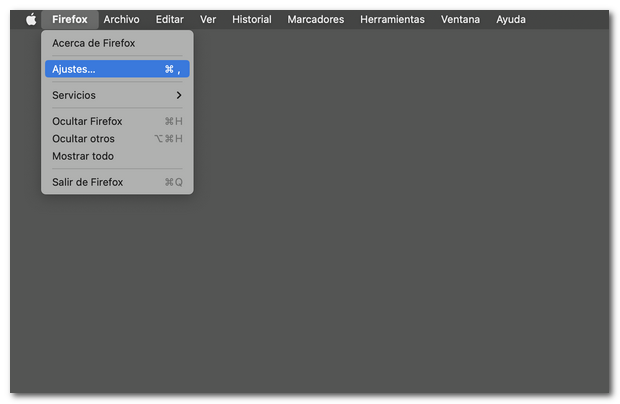
Dentro de»Privacidad y seguridad», «Certificados» pulsa el botón «Ver certificados».
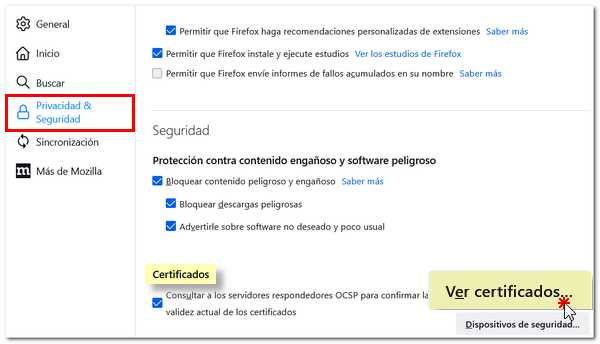
En la pestaña «Sus certificados», selecciona el certificado que quieres exportar y pulsa el botón «Hacer copia…». Selecciona una ubicación para guardar la copia e indica un nombre al archivo. Haz clic en el botón «Guardar».
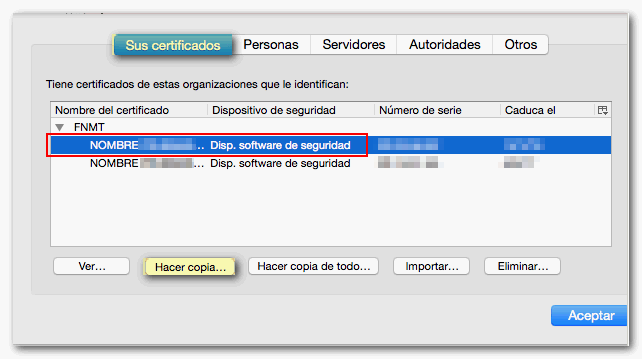
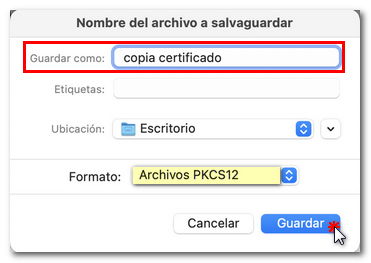
Si hay una contraseña maestra establecida hay que introducirla para poder seguir con la copia del certificado. Si no aparece ningún mensaje sobre la contraseña maestra sigue adelante.
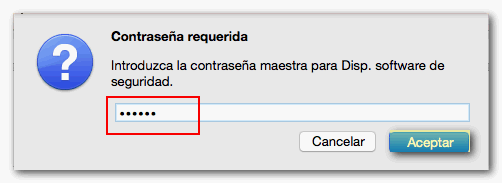
A continuación se solicitará indicar y confirmar la contraseña de respaldo para proteger la copia del certificado.
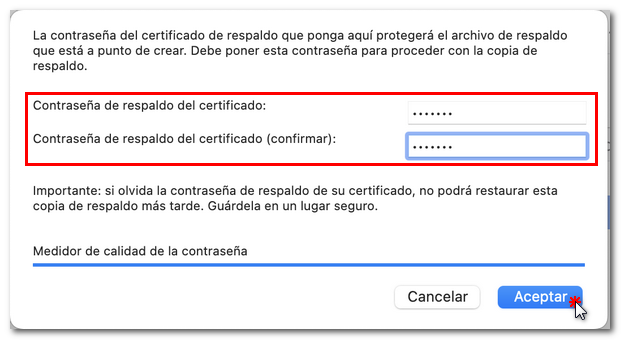
Linux
Para realizar la copia de un certificado en Mozilla Firefox accede al menú «Editar», «Preferencias».
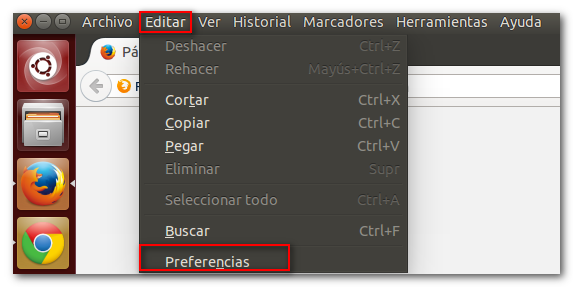
Haz clic en «Privacidad y seguridad», «Seguridad», «Certificados», «Ver certificados»
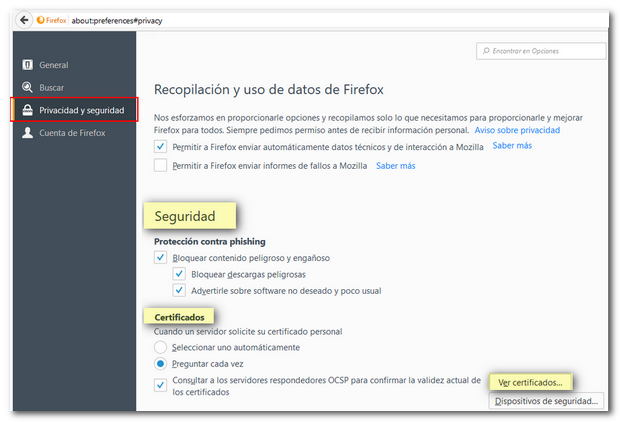
En la nueva ventana, selecciona la pestaña «Sus certificados». Marca el certificado correspondiente y pulsa el botón «Hacer copia…».
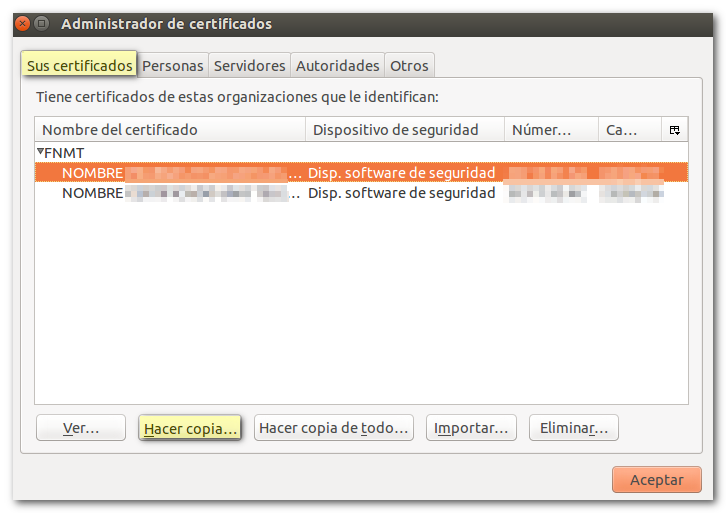
Selecciona una ubicación para guardar la copia y establece un nombre para el archivo. Haz clic en el botón «Guardar».
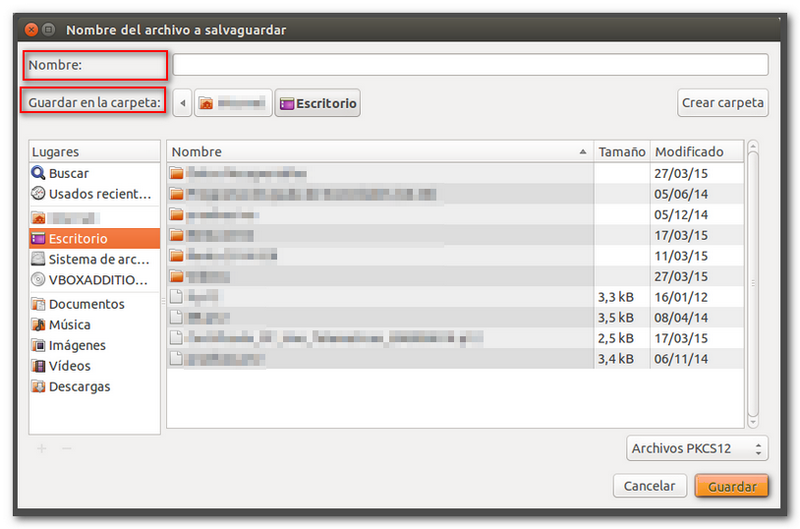
Si hay una contraseña maestra establecida hay que introducirla para poder seguir con la copia del certificado. Si no aparece ningún mensaje sobre la contraseña maestra sigue adelante.
A continuación se solicitará introducir y confirmar la contraseña de respaldo para proteger la copia del certificado.
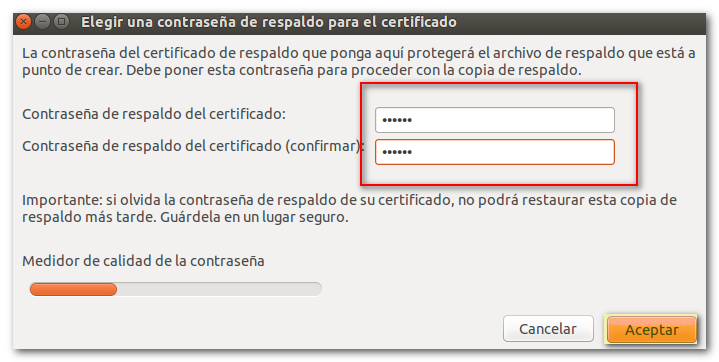
Si todo es correcto aparecerá un mensaje que indica que la copia de seguridad se realizó con éxito y el archivo obtenido tendrá extensión .p12.
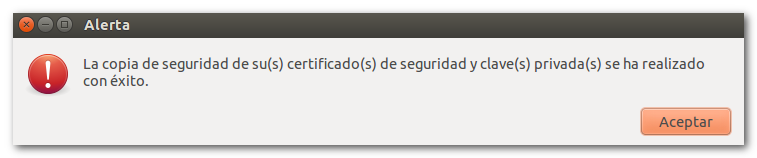
Microsoft Edge
Para realizar una copia del certificado electrónico desde Microsoft Edge, accede al menú «Configuración y más» situado al final de la barra de direcciones identificado con el icono de tres puntos horizontales y entra en «Configuración».
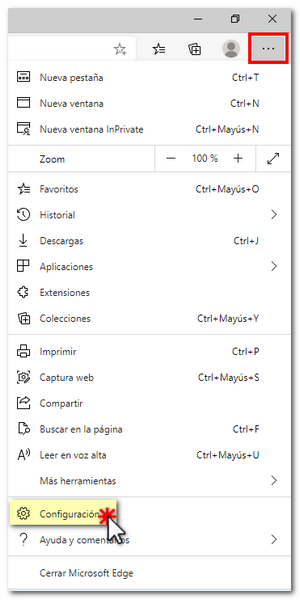
Pulsa sobre «Privacidad, búsqueda y servicios» situado en el margen izquierdo, localiza «Seguridad» y haz clic en «Administrar certificados».
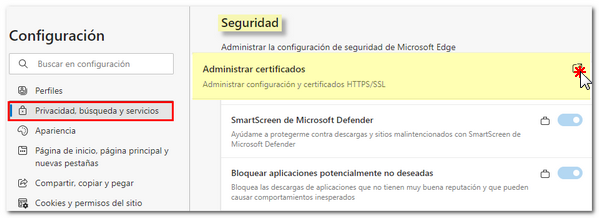
En la pestaña «Personal» deberá aparecer tu certificado electrónico. Para realizar una copia de seguridad (exportación), selecciona el certificado correspondiente y haz clic en «Exportar…».
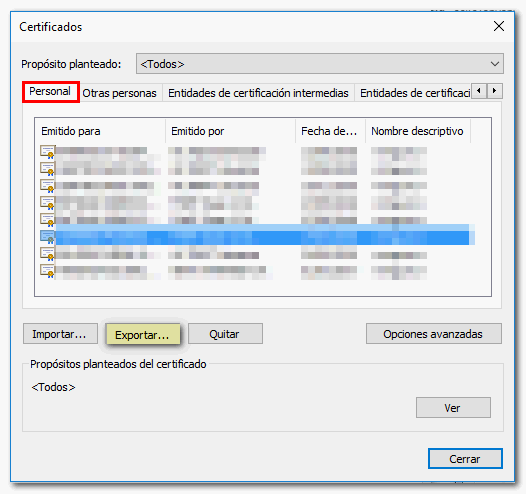
A continuación se abre el «Asistente de exportación». Pulsa «Siguiente» y después marca la casilla «Exportar la clave privada» (si acabas de obtener tu certificado y no se puede marcarla es posible que haya habido algún problema en la descarga o instalación; en ese caso contacta con la entidad emisora del certificado).
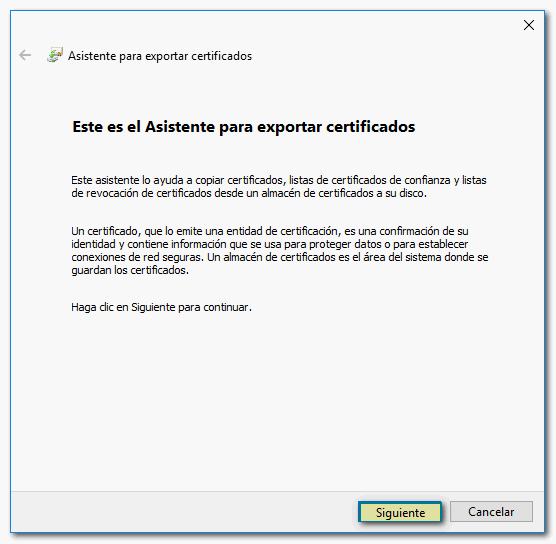
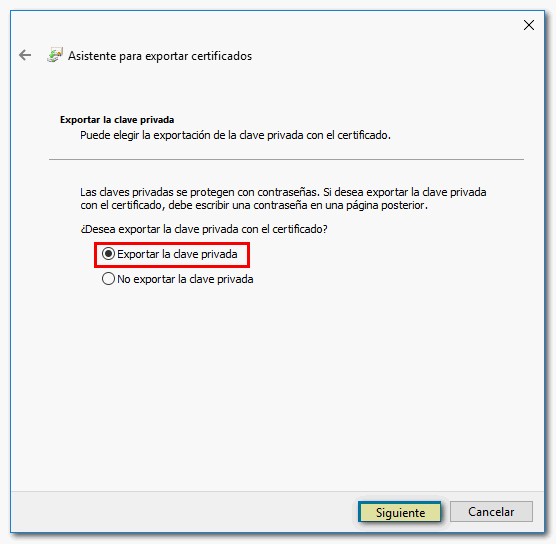
En la siguiente pantalla deja las opciones que aparecen marcadas por defecto y pulsa «Siguiente». Marca la casilla «Contraseña» y establece una contraseña para preservar la seguridad. Esta opción es indispensable para importar posteriormente el certificado en un navegador como Mozilla Firefox. Si olvidas la contraseña no habrá modo de recuperarla. Pulsa «Siguiente».
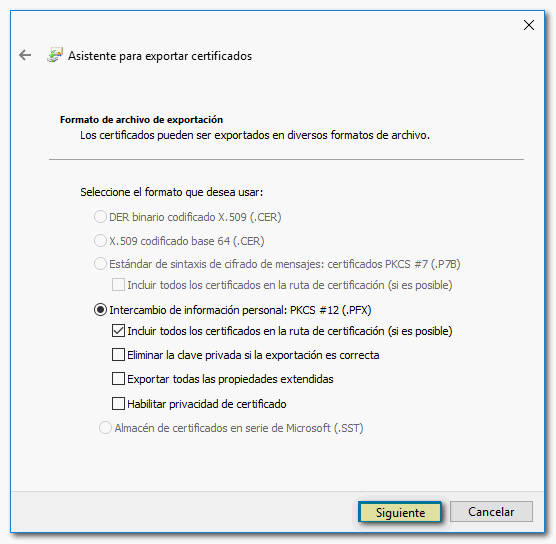
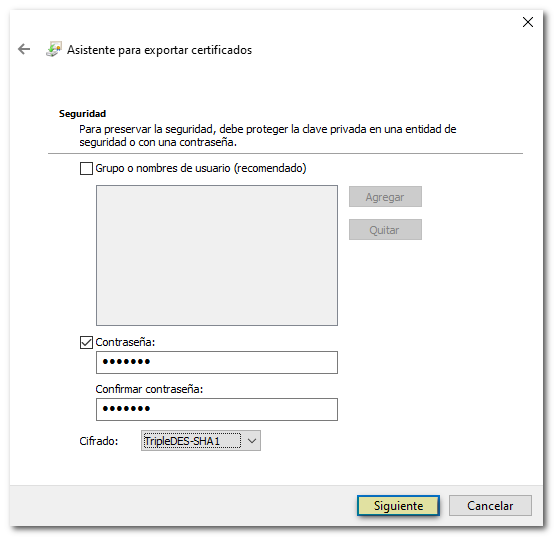
Haz clic en «Examinar» para escoger la ubicación en la que se va a guardar la copia del certificado, establece un nombre y pulsa «Guardar», «Siguiente» y, después, «Finalizar».

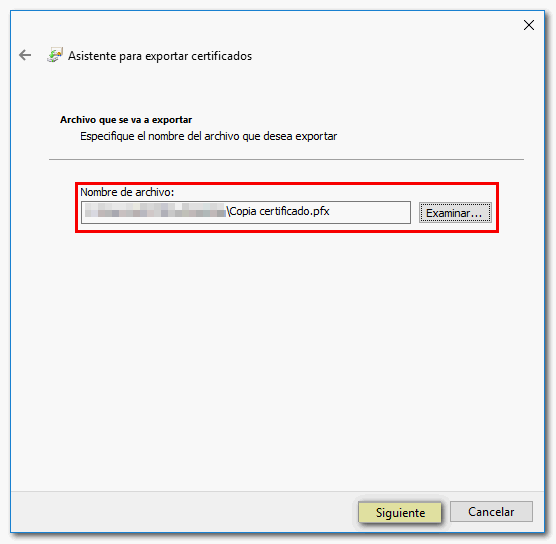
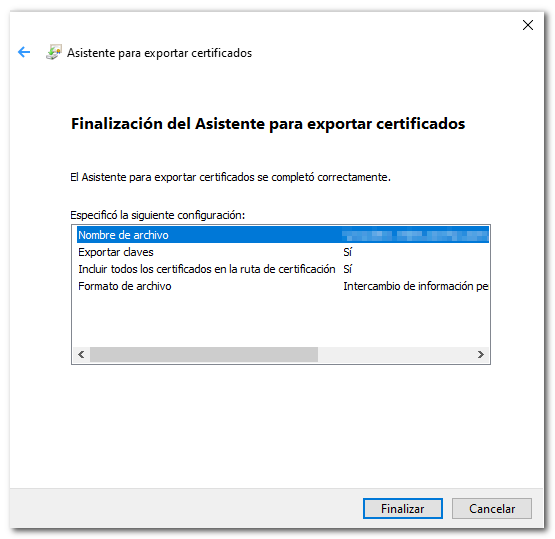
Si todo ha ido bien aparecerá el mensaje «La exportación se realizó correctamente».
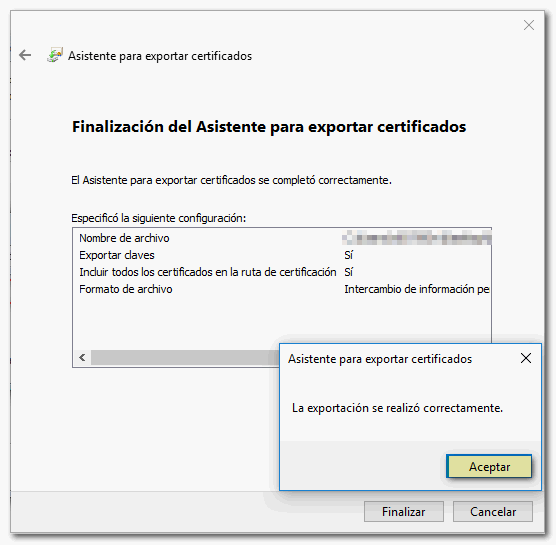
El icono la una copia válida realizada será un sobre abierto con un certificado asomando y una llave y la extensión .pfx. Si no visualizas la extensión, haz clic con el botón derecho del ratón sobre el icono del certificado y accede a «Propiedades».
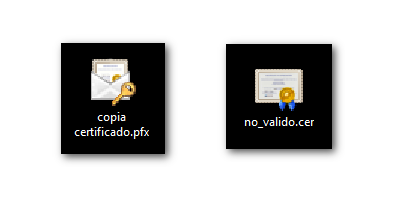
Si no puedes marcar la casilla «Exportar la clave privada» el resultado sería una copia no válida (el archivo tendría la extensión .cer y el icono sería un certificado sin ninguna llave). La clave privada es la información personal que el certificado contiene y sin la cual no es posible firmar.
Si la copia no fuera válida se instalaría en la pestaña «Otras personas» en lugar de hacerlo en la pestaña «Personal» y el certificado no sería válido para trabajar en la página de la AEAT. Si en algún momento necesitas reinstalar (importar) el certificado y no dispones de una copia válida deberás solicitar un nuevo certificado.